Mi a teendő, ha nem fut a Windows 7 operációs rendszer

A Windows 7 boot szakaszaiban
A dob a Windows 7 feltételesen három részre osztja, amelyek osztják fázisban.
OSLOADER - az első szakaszban a indításkor a Windows 7, amely után azonnal BOIS kódot. Elején ebben a szakaszban van töltve egy kis csoportja a nagy használatához szükséges további adatokat olvasni a merevlemezről. Következő winload.exe, a Windows 7 boot halad inicializálni, és elindítja a kernel betölti a memóriába Rendszer regisztrációs és a következő tétel gépjárművezetők számára start paraméter BOOT_START.
Lépés OSLOADER tart 2-3 másodpercig. Abban az időben a megjelenése a képernyőn a logó a rendszer, ez megtörtént.
MainPathBoot
MainPathBoot - fő- és leghosszabb szakasz a Windows betöltéséért. Ez több fázisból áll. Vizuálisan, ebben a szakaszban tart, a megjelenése a rendszer logója, és végződik terhelésének kezdete az asztalon. A szakaszának időtartamát eltérő lehet - átlagosan tíz másodperc alatt két vagy három percig.
fázis PreSMSS
Ebben a fázisban a mag egy inicializálása Windows 7 Manager fut hardver plug and play, inicializálni futtatása előtt BOOT_START vezető és hardver-illesztőprogramokat.
Előforduló hibák ebben a fázisban, gyakran problémákkal kapcsolatos alapvető számítógépes eszközök vagy a járművezetők.
fázis SMSSInit
Fázis kezdődik az átviteli vezérlő ülés menedzsment - Smss.exe. Ekkor a többi rendszerleíró struktúrákat inicializálása betöltése vezető indítási lehetőségek "Auto". Végén fázis vezérlést megkapja a fájl Winlogon.exe - programok felhasználói a Windows. Vizuálisan véget SMSSInit megjelenése nyilvánvalóvá a képernyőn, a bejelentkezést kér.
fázis WinLogonInit
Ez a szakasz kezdődik a kezdete a Winlogon.exe (üdvözlő képernyő) és befejezi betöltése az asztalon - az elején a Windows shell munka - a Explorer.exe fájlt. Annak folyamán a rendszer beolvassa és végrehajtja a csoportházirend szkriptek és elindítja a szolgáltatást (rendszer és a harmadik fél). Phase tarthat sokáig, és csatolni kell a magas CPU használat.
Hibák ebben a szakaszban gyakran okozza szolgáltatások harmadik féltől származó alkalmazások, többek között a víruskereső.
fázis ExplorerInit
Úgy kezdődik és végződik Start shell folyamat megkezdése ablakkezelő asztalon. Ebben a fázisban a haladás a képernyőn megjelenik az asztali ikonok. Ugyanakkor van egy további szolgáltatás elindításához indítsa öntöltő alkalmazások adat cache, stb Mindez kíséri nagy terhelést jelenthet a hardver erőforrások - .. merevlemez, a memória, a CPU.
Problémák és késedelmek voltak ExplorerInit gyakran társul hatáskör hiányát vagy a berendezés meghibásodását.
PostBoot szakasz kezdődik az Advent a desktop után leáll a betöltés is, hogy meg van írva a autostart. Ebben az időszakban kezdődik a nagy részét a futó alkalmazások a Windows. Miután vége a fázisban lép be a hibernálást.
Késések és kudarcok lépésben PostBoot öntöltő kapcsolódó programok, néha - vírusellenes hatását.
Kudarcok különböző szakaszaiban a boot
Mint már röviden említettük, a problémák különböző szakaszaiban a dob a Windows 7 megmutatkoznak különböző módon: néhány társított eszközök, míg mások - a vezetők, és mások - a rendszer regisztrációs és egyéb kritikus fájlokat letölteni. Felismerve, hogy milyen folyamatok fordulnak elő minden egyes szakaszában a rendszer indításakor, akkor lehet, hogy meghatározza a lehetséges problémákat.
Röviden a természet a hardveres problémák
részletek nem tér ki a hibákat a berendezések, hiszen a téma, mint a Windows 7, de néha meghatározni, hogy mi volt a baj - a fizikai eszköz vagy rendszer, ami nagyon nehéz.
Kár, hogy az indító fájlokat
A korai szakaszban a Windows indításakor sérülés vagy hiánya kritikus fájlokat lehet látható a képernyőn a kifejezések „Csizmadia hiányzik”, vagy más hibaüzenet. De előfordul, hogy nem jelenik meg üzenet, és a felhasználó csak kap egy fekete képernyő kurzor a nyíl formájában, vagy sem.
Csizmadia - rakodó operációs rendszer Windows 7 és 8, valamint egyéb elemeit a boot, a felhasználó nem áll rendelkezésre - ez egy külön rejtett partíció nem törölhető véletlenül. Azonban a felhasználó tudtán formázza ez a szakasz elindult külső adathordozóra. Akkor a Windows nem fog elindulni.
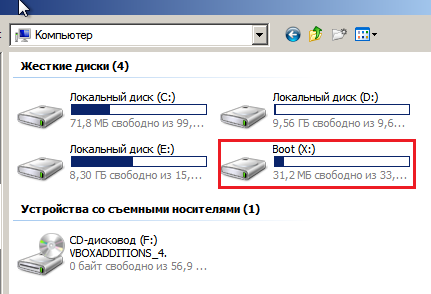
A képen látható egy rendszerindító merevlemez partíciót, amelyhez származik a helyreállítási környezetet.
Egy másik fontos része, hogy töltse le a fájlokat a rendszer meghajtón a könyvtár és alkönyvtár C: Windows. Van is, és a regisztrációs adatbázisban.
kár, hogy a regisztrációs
Abban az esetben, elérhetetlensége vagy sérülés Windows registry töltése nem is kezdődik.

Maga a rendszer értesíti Önt a hibát, és automatikusan elindítja a beépített Recovery Wizard. Gyakran segít azonosítani és megoldani a problémát - a jegyzék helyreáll a biztonsági mentésből.
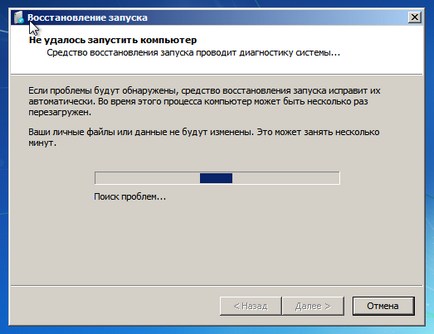
De a Windows 7 letöltése az öngyógyítás nem mindig lehetséges. Tehát, ez nem fordulhat elő, ha a visszaállítás varázsló nem találja a biztonsági másolatot a hiányzó vagy hibás adatokat. Ezekben az esetekben a rendszer a felhasználóknak szükségük van segítségre.
Indítási javítás a Windows 7
helyreállítási környezet
Helyreállítása csomagtartó Windows 7 sokkal kényelmesebb, mint a Windows XP, mert hét van szerelve egy sor Windows Recovery Tools szerszám (WRT), amely elérhető a helyreállítási környezetben. Helyreállítási környezet Windows telepítés telepítve van a merevlemez, egy külön partíciót, és saját bootloader. Így hát tovább működik nem számít, mi történik a rendszerben.
Ahhoz, hogy a helyreállítási környezet menüből választhatnak F8 (választható Windows 7 Start menü lehetőséget) „Számítógép javítása”.
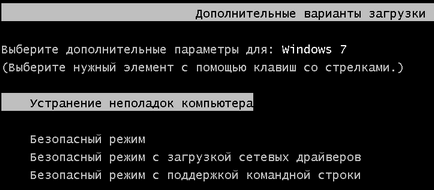
A felvételi paramétereket a visszanyerő rendszer kérni fogja, hogy adjon meg egy jelszót. Ha nem rendelkezik rendszergazdai jogosultságokkal, vagy elfelejtette a jelszavát, visszaállítani a Windows 7 lesz futtatni a telepítő CD-t.
Egyszer előtt megnyílik egy ablak „Rendszer-visszaállítás beállításai” - az első lehetőséget válassza a listából: „Ahhoz, hogy indítsa el a helyreállítást.” Miután önálló sérült rendszerindító fájlok, registry, vagy valamilyen indítási paramétereket helyreáll.
Ez az eszköz segít megoldani a problémát a legtöbb esetben, és ki kell használni, ha nem tudjuk pontosan, hogy miért nem a Windows nem indul el.
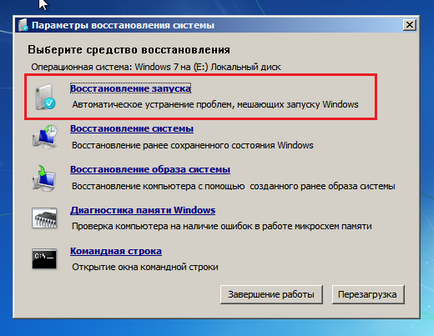
Két módon lehet elvégezni a helyreállítási
Ha hiba történik a telepítés után a program, mivel a vírusos fertőzés vagy változása miatt az adatbázist, hogy visszatérjen a hét képes betölteni segítséget „Rendszer-visszaállítás”. De az értelemben, hogy ez csak akkor, ha a visszaállítási pontok tárolt a merevlemezen.
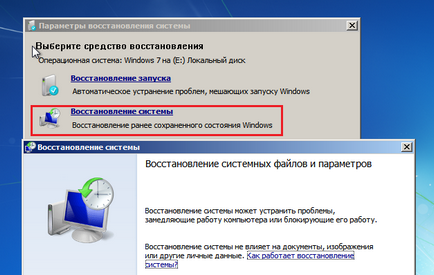
Az eszköz működése az, hogy sok ismerős: választhat a megfelelő referencia pont, amikor a rendszer megfelelően működjön, és visszaállíthatja. Minden változás után a kiválasztott időpont fog tűnni, és akkor általában a Windows indításakor.
Ha nincs pont, de elment egy biztonsági másolatot a rendszer egy külső tároló, az eszköz segítségével „Helyreállítása a rendszer a képet.” Csatlakoztassa a fedélzeti számítógép a backup image, és kövesse az utasításokat a visszaállítás varázsló.
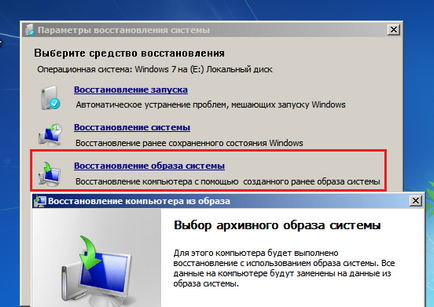
Kézzel állítsa vissza a rendszerleíró
Ha a fent leírt manipuláció nem segít, és a Windows nem világos, hogy miért, de nem indul el, akkor próbálja meg a kezét, hogy állítsa vissza a rendszerleíró adatbázis biztonsági másolatot. Windows 7 automatikusan létrehoz egy másolatot az adatbázis minden egyes 10 nap alatt a C: WindowsSystem32configregback. Ahhoz, hogy visszaszerezze a rendszer, akkor kell másolni a fájlokat 5 a fenti mappát a mappa C: WindowsSystem32config, ahol a jelenlegi adatbázis fájlokat. Régi fájlok jobb, ha nem, hogy távolítsa el, és nevezze (szélsőséges esetben).
- A paraméter listában válassza ki a parancssorból. Nyisd ki, és futtassa a parancsot jegyzettömb notebook - akkor kell elindítani a Windows Explorer.
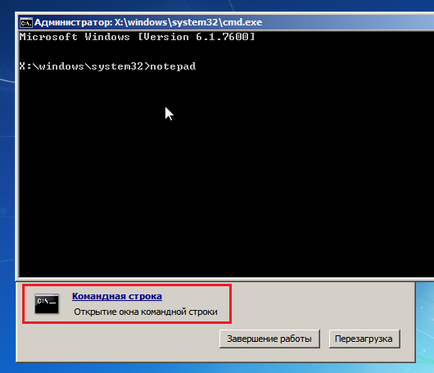
- A Jegyzettömb ablakban lépjen a menü „Fájl”, és válassza ki az elemet, hogy "Open"
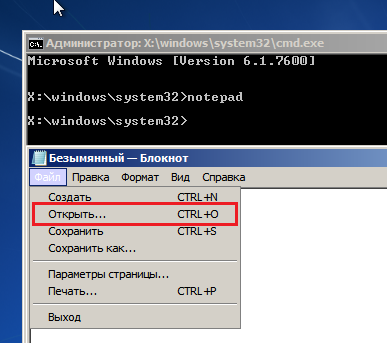
- Menj a C: WindowsSystem32config. Ha látni mindent, ami ebben a mappában, változtassa meg a fájl típusát .txt hogy „Minden fájl”.
- Alapértelmezett fájlokat, Sam, Biztonság, Rendszer és szoftver (kiterjesztés nélkül) - ez a jelenlegi adatbázis. Nevezze őket valami - fűzze őket legalább egy mellék .old.
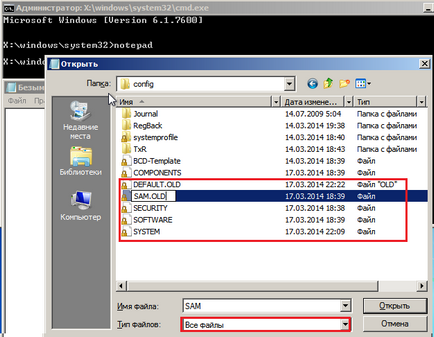
- Nyílt Regback mappa mentés registry fájlokat, és másolja őket egyesével a config mappában.
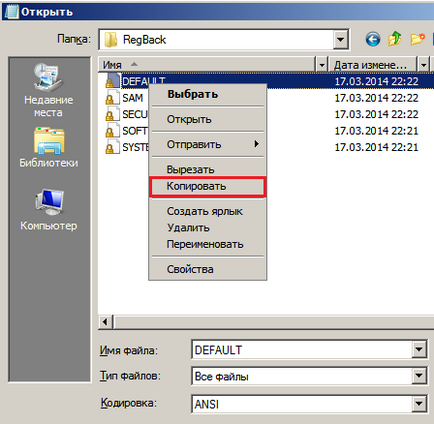
- Miután másolta, indítsa újra a számítógépet. Ha Windows boot hiba történt, mert a registry - a probléma megoldódik.
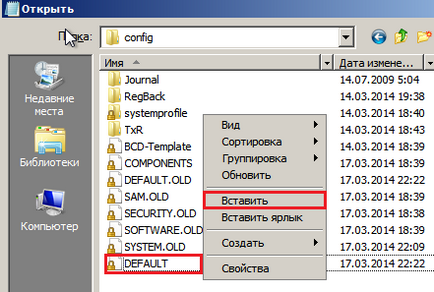
A reset gomb alján található az ablak "Recovery Options".
fájlok visszaállítása
Saját eszköz helyreállítása Windows által védett fájlt - a közüzemi sfc.exe, sikeresen indult, és a helyreállítási környezetben. Normális ez kezdődött paraméter / scannow - automatikusan megtalálni és kijavítani a problémákat talált. A helyreállítási környezetben is meg kell adnia a további paraméterek: helyét az offline katalógus letöltése és offline a Windows könyvtárba (környezet Windows mappa és disk recovery, hogy hol található, önálló, könyvtárak) Ezek a paraméterek / offbootdir és / offwindir.
Teljesen parancs van írva, mint a képen látható:
A offbootdir kell adnia az elérési utat a rendszer meghajtót és offwindir - út a Windows mappában. Csak ne felejtsük el, hogy a hasznosítás betűk között a média nem feltétlenül esik egybe azokkal, amit látsz a Windows Intézőben a szokásos terhelésnek a Windows. „Helyes”, a levél lehet megtekinteni megnyitja a karmester jegyzettömb.
Aztán, ha a Windows 7 még valamilyen okból nem indul el, akkor lehet, hogy manuálisan kell visszaállítani az indító fájlokat, és felülírja a master boot record (MBR) a merevlemezt, és indítsa el a rendszer partíció kódot. Ez abban is segít, hogy a natív Windows eszközöket.
Ahhoz, hogy újra indító fájlokat, nyisson meg egy parancssort, és futtassa a következő parancsot: bcdboot.exe C: Windows. Ne tévesszük össze a levelet oldalunkon.
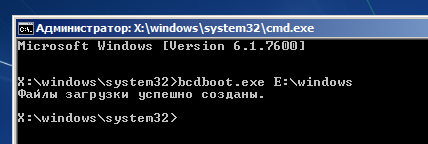
Hogy felülírja az MBR és a VBR (partíció boot-kód), a következő parancsokat: bootrec / fixmbr és bootrec / fixboot.
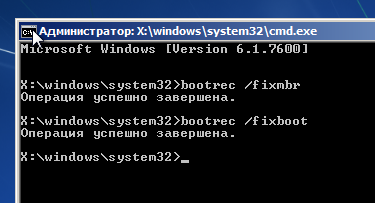
Ezután ellenőrizze a letöltés.